Notes sur Pipedrive : comment cela fonctionne
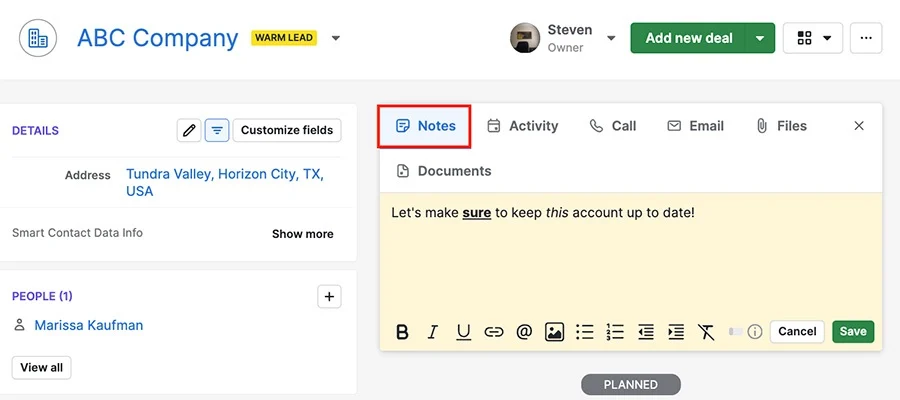
Vos données d'appels en un seul endroit
Notes d'appels IA, coaching en temps réel, intelligence conversationnelle, intégration CRM, etc.
Pipedrive vous offre l'endroit idéal pour stocker toutes les notes liées à vos deals, contacts et organisations.
Mais comment l'utiliser efficacement pour que vos notes vous aident réellement à conclure davantage de ventes ?
Dans ce guide, vous apprendrez comment ajouter et organiser des notes dans Pipedrive, comment résoudre les problèmes courants et comment gagner du temps grâce à des outils qui automatisent vos notes d'appel pour vous.
Comment ajouter des notes sur Pipedrive
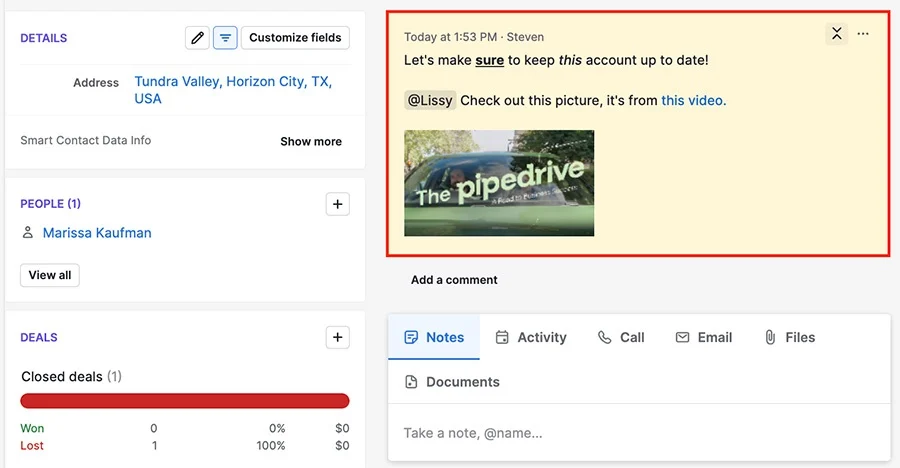
Lorsque vous utilisez Pipedrive, vous souhaitez que chaque offre, chaque contact et chaque organisation racontent l'histoire de vos interactions.
Étape par étape : ajouter une note à une offre, à une personne ou à une organisation
- Ouvrez la vue détaillée de l'offre, de la personne ou de l'organisation sur laquelle vous travaillez.
- Cliquez sur le « Remarques » onglet (souvent situé en haut à droite de la vue détaillée).
- Cliquez « Ajouter une note » pour créer une nouvelle entrée. (Sur certains écrans, vous pouvez cliquer sur « + Ajouter une note ».)
- Entrez votre texte. Vous pouvez le mettre en forme (gras, italique, listes à puces et chiffres, indentation) et intégrer des liens ou des images.
- Utilisez le
@symbole pour mentionner un coéquipier, le cas échéant. Cela leur envoie une notification et facilite la collaboration en équipe. - Lorsque vous avez terminé, cliquez sur Enregistrer. La note apparaîtra dans la section « TERMINÉ » ou dans une section similaire de la vue détaillée de cet élément.
- Facultatif : épinglez la note pour qu'elle apparaisse toujours en haut de la liste dans cette vue détaillée. Cela permet de garder visibles les notes de grande valeur.
Meilleures pratiques pour Vous
- Choisissez le type d'enregistrement approprié pour votre note : si la discussion concerne une offre spécifique, joignez-la au Deal; s'il s'agit d'une personne de contact ou d'une organisation en général, joignez-le au Personne ou Organisation.
- Utilisez des noms ou des balises cohérents dans vos notes afin de pouvoir effectuer des recherches ultérieurement. Par exemple : « Appel avec X — révision du budget » ou « Suivi par e-mail Y ».
- Conservez une ou deux notes épinglées par enregistrement, par exemple, votre décision la plus récente ou les prochaines étapes, afin que votre équipe puisse voir l'état actuel en un coup d'œil.
- Utilisez la fonction de mention (
@colleague) lorsque vous attribuez une action à quelqu'un ou que vous signalez un suivi afin de passer d'une information passive à une tâche active. - Insérez des liens ou joignez des images (captures d'écran, documents) lorsque cela vous convient, afin de consolider les informations et d'éviter à vous ou à votre équipe d'avoir à les rechercher.
FAQ et résolution des problèmes liés à Pipedrive Notes
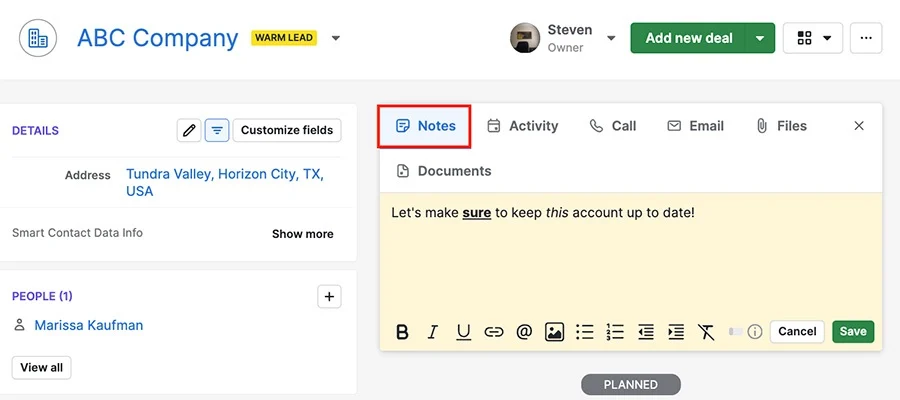
Vous trouverez ci-dessous les réponses aux questions les plus fréquentes vous pourrait l'avoir fait, suivis de conseils de dépannage concrets pour que votre processus de prise de notes reste solide.
📌 Questions fréquemment posées
Q : Quelle peut être la taille d'un billet et combien puis-je joindre à une offre ?
R : Les notes dans Pipedrive ont une taille limite d'environ 100 ko chacune. De plus, une seule transaction peut contenir jusqu'à 100 billets dans les limites actuelles.
Q : Puis-je mentionner des collègues ou ajouter des commentaires à mes notes ?
R : Oui, vous pouvez utiliser @-mentionne des notes internes pour étiqueter les collègues. Cela déclenche une notification et active les commentaires.
Q : Qu'en est-il des notes audio ou de la numérisation de notes mobile ?
R : Sur les applications mobiles, vous pouvez enregistrer des notes audio et même utiliser les fonctions de transcription. De plus, sur Android, il existe un « scanner de notes » qui vous permet de capturer des notes manuscrites via un appareil photo et de les convertir en note.
Q : Que se passe-t-il si j'utilise des intégrations ou l'automatisation pour ajouter des notes ?
R : Si vous rencontrez des problèmes (par exemple, le formatage n'est pas appliqué ou le contenu d'une note est ignoré), cela peut être lié à des contraintes d'API ou d'automatisation.
🔧 Problèmes courants et quoi Vous Peut faire
Problème 1 : taille de note ou limite de comptage atteinte
Si vous essayez d'enregistrer une note et qu'elle échoue, cela peut être dû au fait qu'elle dépasse la limite de 100 Ko ou que l'offre contient déjà le nombre maximum de notes. Solution : divisez le contenu volumineux en plusieurs notes ; archivez ou supprimez les anciennes notes dont vous n'avez plus besoin.
Problème 2 : mise en forme non appliquée ou affichage étrange
Lorsque vous collez du texte enrichi (avec sauts de ligne, gras, italique) et qu'il ne semble pas correct, vérifiez si le champ de contenu de la note prend en charge le HTML ou certaines mises en forme. Par exemple, des intégrations comme Zapier indiquent que « le champ de contenu de la note accepte le code HTML... donc si vous voulez des sauts de ligne, du texte en gras ou en italique, vous pouvez ajouter des balises HTML ». Comme vous, lorsque vous collez ou automatisez le contenu d'une note, testez d'abord la mise en forme ou utilisez du texte brut.
Problème 3 : les mentions ou les commentaires ne déclenchent pas de notifications
Parfois, vous pouvez étiqueter quelqu'un avec @ mais ils ne sont pas prévenus. Vérifiez que leurs paramètres de notification sont corrects (sous Paramètres → Notifications). Assurez-vous également de baliser le contenu d'une note (et non d'une activité). Les mentions pour les prospects peuvent avoir des limites.
Problème 4 : les notes audio ou la numérisation ne fonctionnent pas sur le mobile
Si votre note audio ne parvient pas à être enregistrée ou transcrite, vérifiez les autorisations de l'application (microphone, reconnaissance vocale) de votre appareil. Sur Android, pour la numérisation de notes manuscrites, assurez-vous que l'application Pipedrive dispose d'un accès à la caméra.
Problème 5 : Les notes n'indiquent pas où vous vous attendez
Si vous ajoutez une note mais qu'elle apparaît sous « Terminé » ou dans une ancienne section et que vous ne la trouvez pas, pensez à l'épingler ou à utiliser la fonction de recherche. L'interface utilisateur de Pipedrive affiche « Le plus récent en premier » par défaut. Utilisez le menu «... » à côté d'une note pour l'épingler ou la supprimer afin qu'elle reste en haut de la page.
Notes d'appels automatiques sur Pipedrive : Noota
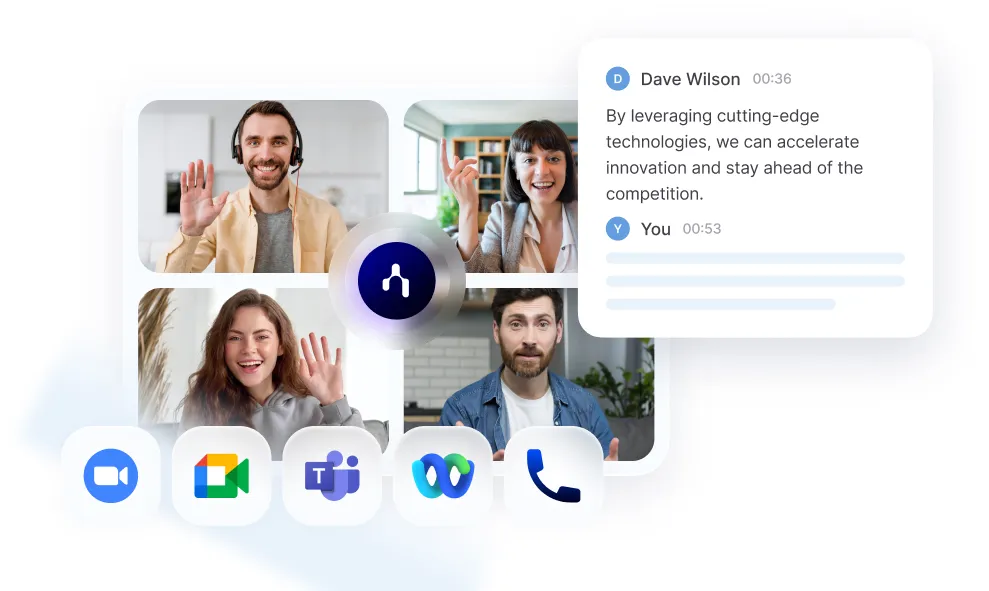
Vous souhaitez ignorer la prise de notes manuelle pour tous vos appels ? C'est là qu'intervient l'utilisation d'un outil d'automatisation tel que Noota :
- Enregistrez n'importe quel appel (Zoom, Google Meet, Teams, téléphone) et générez une transcription + un résumé.
- Créez ou mettez à jour automatiquement une offre/un contact dans Pipedrive en fonction des participants.
- Choisissez les parties de la réunion qui deviendront la note CRM, afin que votre équipe sache ce qui compte (actions, décisions, prochaines étapes).
Comment vous peut le configurer
- Dans votre compte Noota, allez dans l'onglet « Intégrations » et trouvez Pipedrive. Cliquez Activez.
- Autorisez l'accès de Noota à Pipedrive. Les autorisations incluent un accès complet aux offres, aux contacts, aux notes et aux pièces jointes.
- Dans les paramètres de Noota, configurez la manière dont les résumés doivent être structurés et à quels champs ou types de transactions la note doit être envoyée. Personnalisez-le en fonction de vos besoins votre flux de travail.
- Après votre prochain appel/réunion, Noota le capture, génère le résumé, puis envoie automatiquement une note dans Pipedrive, jointe au bon enregistrement.
- Du côté de Pipedrive, vous trouverez la note dans la section « Notes » de l'offre ou du contact. Vous ou votre équipe pouvez ensuite revoir, commenter, marquer les actions, attribuer des tâches, etc.
Vous voulez des notes automatisées sur Pipedrive ? Essayez gratuitement dès maintenant.
Vos données d'appels en un seul endroit
Notes d'appels IA, coaching en temps réel, intelligence conversationnelle, intégration CRM, etc.
Related articles

Oubliez la prise de notes et
essayez Noota maintenant
FAQ
Dans le premier cas, vous pouvez activer directement l'enregistrement dès que vous participez à une visioconférence.
Dans le second cas, vous pouvez ajouter un bot à votre visioconférence, qui enregistrera le tout.
Noota vous permet également de traduire vos fichiers dans plus de 30 langues.

.svg)
.svg)
.webp)

.png)
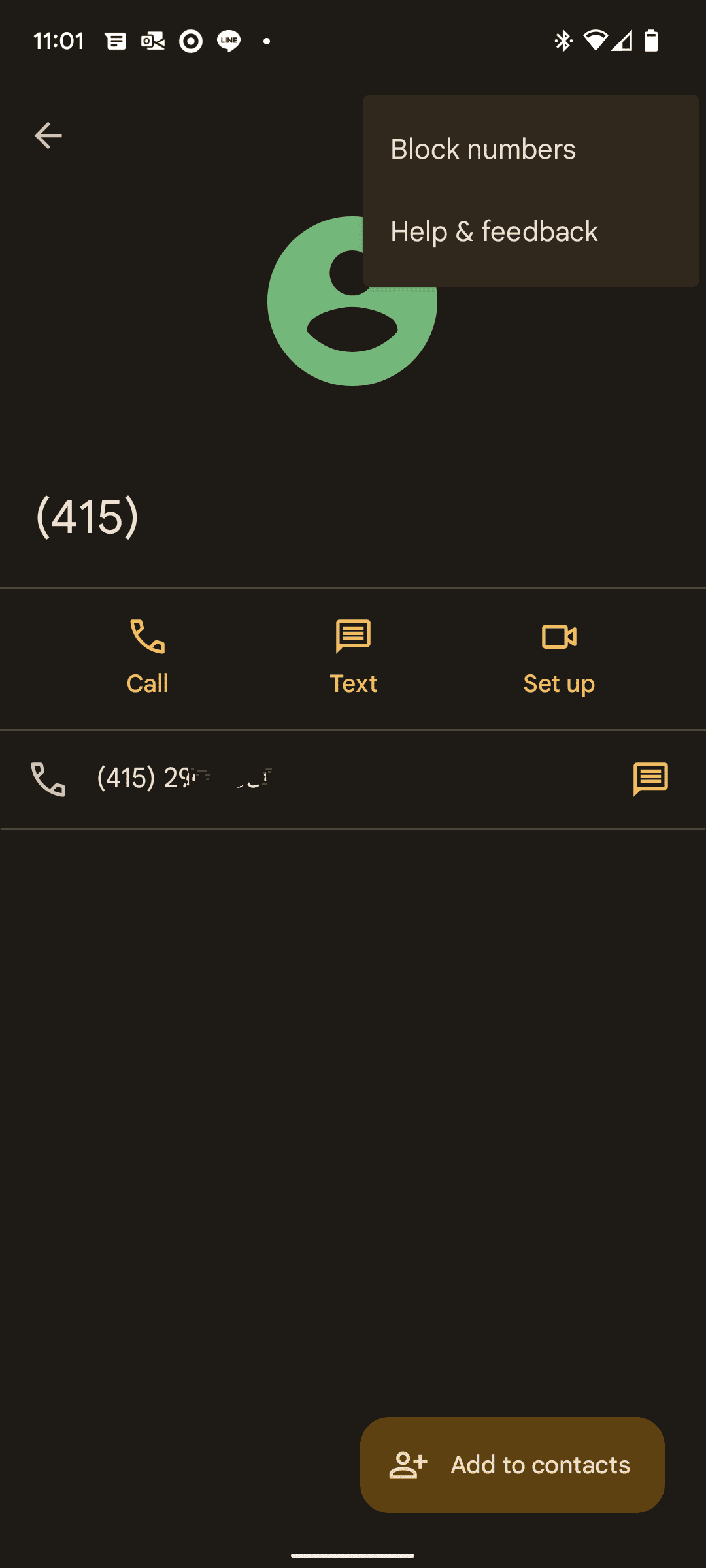
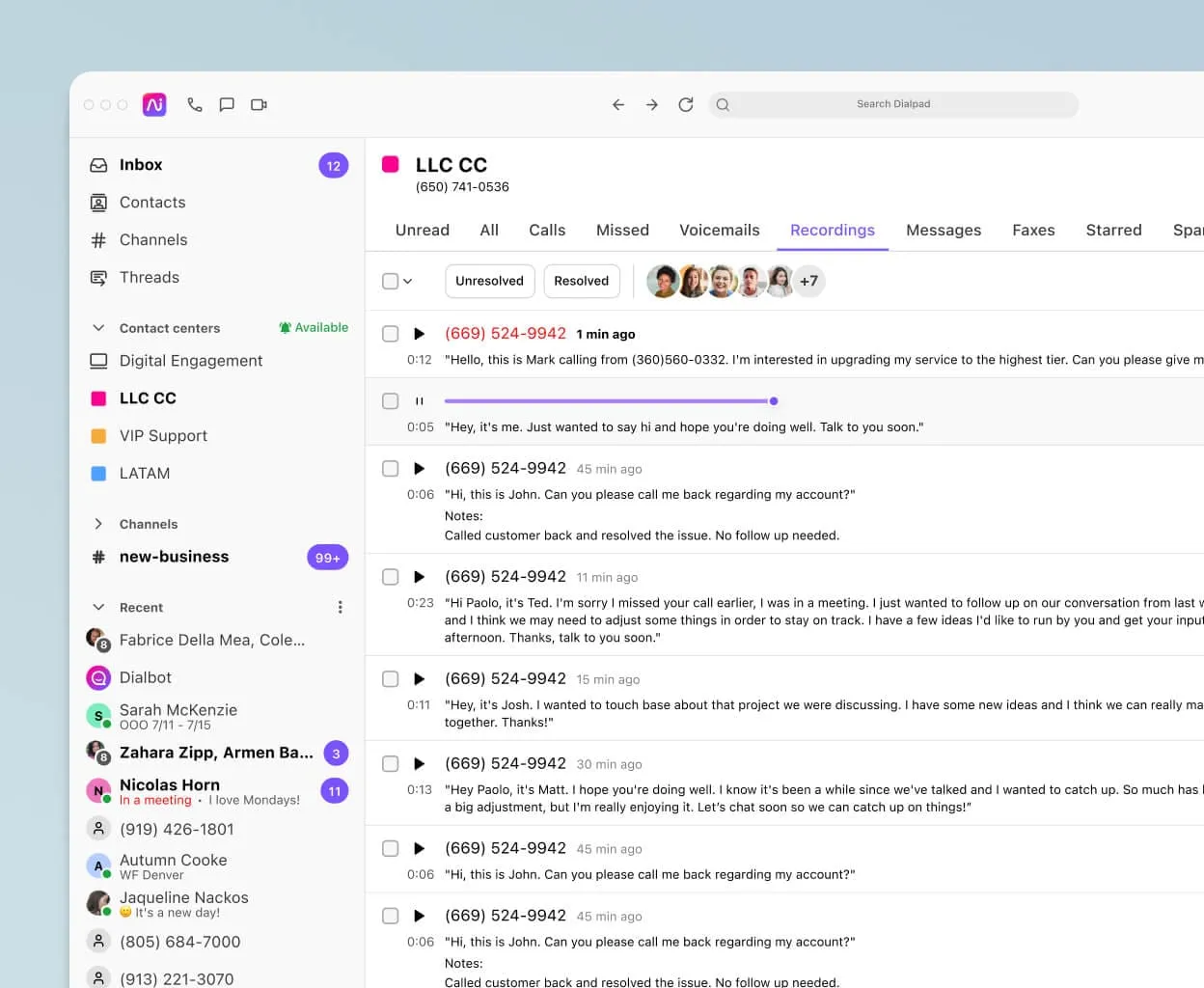
.svg)
